일러스트레이터 도구 메뉴 중 칠과 선, 색 설정, 그리기 모드, 화면 모드에 대해 그림을 보면서 하나씩 설명드리겠습니다.
칠과 선

칠과 선 (Fill & Stroke)
면 색과 선 색을 표시합니다. 단축키 X 를 누르면 면과 선이 교대로 선택됩니다.

칠과 선 교체 (Exchange Color)
도구바의 면 색과 선 색을 바꿉니다. 오브젝트가 선택되어 있다면 오브젝트의 면 색과 선 색이 바뀌게 됩니다. 단축키는 Shift + X 입니다.

칠과 선 초기화 (Default Color)
도구바의 면 색과 선 색을 초기화합니다. 면은 흰색, 선은 검은색, 굵기는 1로 초기화 되며 단축키는 D 입니다. 오브젝트가 선택되어 있다면 오브젝트의 면 색과 선 색이 초기화 됩니다.
색 설정
선택한 오브젝트의 면과 선 색을 설정합니다.

색상 (Color)
단색으로 설정하며 단축키는 < 입니다.

그라디언트 (Gradient)
색상이 단계로 나뉘어 혼합한 그라디언트(그라데이션)로 설정합니다. 단축키는 > 입니다.

없음 (None)
선택한 면이나 선의 색을 투명으로 설정합니다. 단축키는 / 입니다.
그리기 모드
그리기 모드를 선택할 수 있으며 단축키는 Shift + D 입니다.

표준 그리기 (Draw Normal)
표준 그리기는 나중에 그린 오브젝트가 위에 생성됩니다.
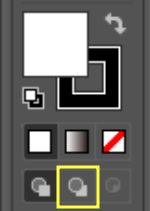
배경 그리기 (Draw Behind)
배경 그리기는 나중에 그린 오브젝트가 뒤쪽에 생성되는 기능입니다.
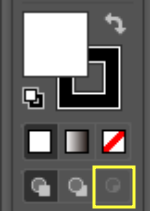
내부 그리기 (Draw Inside)
선택한 오브젝트의 안쪽에 그려지고, 클리핑 마스크가 자동으로 처리됩니다.
화면 모드 (Screen Mode)
화면 구성을 바꿉니다. 단축키는 F 입니다.
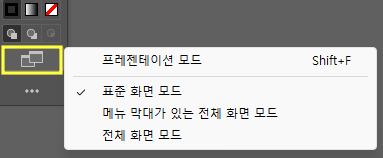
프레젠테이션 모드 (Presentation Mode)
아트보드와 검은색 배경만 표시되는 화면 모드입니다. 도구바와 창 등 모두 안 보이게 됩니다.
표준 화면 모드 (Normal Screen Mode)
일반적인 작업 모드로 작업 창이 별도를 분리되어 이동이 자유롭습니다. 작업 창의 크기도 조절 가능합니다.
메뉴 막대가 있는 전체 화면 모드 (Full Screen with Menu Bar Mode)
메뉴바가 표시된 전체 화면 모드입니다. 표준 화면 모드에서 전체 화면으로 커진 화면 모드입니다.
전체 화면 모드 (Full Screen Mode)
화면이 모니터를 풀로 채웁니다. F 키나 Esc 키를 누르면 '표준 화면 모드'로 돌아가고 오른쪽 가장자리에 마우스 포인트를 가져면 패널창이 표시됩니다.
| 관련포스트 |
| 일러스트레이터 | 기초 개념과 UI |
| 일러스트레이터 | 아트보드(대지)와 캔버스, 레이어 개념 |
| 일러스트레이터 | 패스, 이미지추적과 패스단순화 |
| 일러스트레이터 | 도구 및 툴바 기능 익히기 |
'컴퓨터공학 > 컴퓨터그래픽스' 카테고리의 다른 글
| 일러스트레이터 | 모양 모드, 패스파인더 기능 설명 (114) | 2024.07.10 |
|---|---|
| 일러스트레이터 | 도구 및 툴바 기능 익히기 (32) | 2024.07.03 |
| 일러스트레이터 | 패스, 이미지추적과 패스단순화 (43) | 2024.05.03 |
| 일러스트레이터 | 아트보드(대지)와 캔버스, 레이어 개념 (127) | 2024.05.01 |
| 포토샵 | 레이어와 마스크, 블렌딩 (125) | 2024.04.29 |
| 프리미어 프로 | 패널 소개와 기본 편집 (94) | 2024.04.19 |
| 포토샵 | 툴바 도구 종류와 설명 (86) | 2024.03.18 |
| 포토스케이프X | 이미지 배경 제거하기 (누끼 따기) (37) | 2023.10.04 |




댓글
KISCH님의
글이 좋았다면 응원을 보내주세요!
이 글이 도움이 됐다면, 응원 댓글을 써보세요. 블로거에게 지급되는 응원금은 새로운 창작의 큰 힘이 됩니다.
응원 댓글은 만 14세 이상 카카오계정 이용자라면 누구나 편하게 작성, 결제할 수 있습니다.
글 본문, 댓글 목록 등을 통해 응원한 팬과 응원 댓글, 응원금을 강조해 보여줍니다.
응원금은 앱에서는 인앱결제, 웹에서는 카카오페이 및 신용카드로 결제할 수 있습니다.